نموذج الامتداد لتوفير أنواع إضافية من أنظمة التشغيل
المحتويات
المقدمة
تدعم الأتمتة الذكية للسحابة (IAC) من Cisco إضافة آلية لاستخدام أنظمة التشغيل الخارجية (OS) باستخدام نقاط امتداد Cisco Process Orchestrator. ويتم تكوينها عبر تعديلات على جدول المعايير في بوابة Cisco السحابية للسماح بالوصول إلى نقاط الامتداد هذه. لاحظ أنه لا توجد حاجة لإجراء تغييرات على سير عمل Process Orchestrator لهذه التعديلات.
قبل البدء
المتطلبات
قبل بدء إجراء التكوين، يرجى التأكد من أن لديك:
-
بيانات اعتماد صالحة لتسجيل الدخول ل Cisco Process Orchestrator مع أذونات كافية لتحرير العمليات. وهذا يشمل المعرفة والفهم اللازم لتشغيل Process Orchestrator.
-
بيانات اعتماد تسجيل دخول صالحة ل Cisco Cloud Portal مع أذونات كافية لتحرير جداول الخدمة. ويتضمن ذلك المعرفة والفهم اللازم لتشغيل بوابة السحابة.
-
تم تنزيل TAP المسمى IAC_OS_EXTENSION_POINT_EXAMPLE.TAP.
المكونات المستخدمة
تستند المعلومات الواردة في هذا المستند إلى إصدارات الأجهزة والبرامج المدعومة في Cisco Intelligent Automation for Cloud 3.x (أي إصدار).
الاصطلاحات
للحصول على مزيد من المعلومات حول اصطلاحات المستندات، ارجع إلى اصطلاحات تلميحات Cisco التقنية.
خطوات التكوين في بوابة السحابة
من أجل الإضافة إلى أنظمة التشغيل المدعومة (OS) لأي إمداد بالخوادم داخل بوابة السحابة، قد يتعين عليك أولا تعديل جداول المعايير لأنواع أنظمة التشغيل وأنظمة التشغيل لإضافة أنواع أنظمة التشغيل وأنظمة التشغيل المطلوبة إلى القائمة.
ملاحظة: طلب خدمة بوابة السحابة لخادم فعلي لا يتطلب أي تخصيص لسير عمل Process Orchestrator.
تعديل الجدول القياسي: أنواع أنظمة التشغيل
تعد معظم أنظمة التشغيل من بين أنظمة التشغيل التالية: Windows أو Linux أو ESXi. إذا كنت بحاجة إلى إضافة نوع نظام تشغيل آخر، فيجب إضافته إلى جدول معايير أنواع نظام التشغيل.
جدول المعايير: أنواع أنظمة التشغيل

-
في "بوابة السحابة"، انتقل إلى Service Item Manager (إدارة عناصر الخدمة) > Manage Standards (إدارة المعايير) > خيارات الخدمة > أنواع أنظمة التشغيل.
-
إذا لم يكن نوع نظام التشغيل الصحيح موجودا، انقر فوق إضافة جديد وأدخل المعلومات الخاصة بنظام التشغيل الجديد. انقر فوق حفظ للاحتفاظ بالتغييرات التي أجريتها. على سبيل المثال، لإضافة نوع نظام تشغيل لنظام التشغيل Solaris، أدخل UNIX كنوع نظام تشغيل وNO في حقل برنامج Hypervisor لمراقبة الأجهزة الافتراضية.
تعديل الجدول القياسي: أنظمة تشغيل
بعد التحقق من وجود نوع نظام التشغيل الخاص بك في الجدول القياسي لأنواع نظام التشغيل، ستحتاج إلى إضافة نظام تشغيل محدد إلى جدول أنظمة نظام التشغيل.
جدول المعايير: أنظمة تشغيل

-
في "بوابة السحابة"، انتقل إلى Service Item Manager (إدارة عناصر الخدمة) > Manage Standards (إدارة المعايير) > Service Options (خيارات الخدمة) > أنظمة التشغيل.
-
انقر فوق إضافة جديد وأدخل المعلومات الخاصة بنظام التشغيل الجديد. انقر فوق حفظ للاحتفاظ بالتغييرات التي أجريتها. على سبيل المثال، لإضافة نظام تشغيل لنظام التشغيل Ubuntu 12.04 x64، أدخل Linux كنوع نظام التشغيل وUbuntu 12.04 x64 كنظام OS.
خطوات التكوين في Process Orchestrator
يتم وصف نقاط امتداد Process Orchestrator التالية في هذا المستند:
-
إنشاء جهاز ظاهري >> آخر - Ubuntu و Windows 7
-
تخصيص الجهاز الظاهري >> آخر - UNIX
توسيع عمليات Process Orchestrator باستخدام نقاط الامتداد
يتميز بروتوكول iAC بعمليات قابلة للتحرير تسمى نقاط الامتداد المدمجة في المحتوى، مما يتيح إمكانية توسيع وظائفه. يحتوي TAP المسمى IAC_OS_EXTENSION_POINT_EXAMPLE.TAP على كل من أمثلة نقاط الامتداد المذكورة أعلاه. يتم تحديدها من خلال وجود '>' ضمن اسم هذه العمليات. لاستخدام نقاط الامتداد هذه، قم بإنشاء عمليات فرعية تحتوي على سير عمل مخصص وإدراجهم في نقطة الامتداد. وفيما يلي مثال توضيحي لكيفية القيام بذلك. لا توصي Cisco بإضافة أي شيء غير العمليات التابعة مباشرة إلى سير عمل نقطة امتداد.
قم بتثبيت نقاط الامتداد في Process Orchestrator كما يلي:
-
في وحدة تحكم Process Orchestrator، انتقل إلى الإدارة > حزم التشغيل التلقائي > الاستيراد (الماوس الأيمن)، وقم باستيراد حزمة التشغيل التلقائي في Process Orchestrator.
-
قم بتحرير عملية نقطة الامتداد ذات الصلة (على سبيل المثال، قم بإنشاء خادم ظاهري >> معرف من قبل المستخدم).
-
ابحث عن العملية الفرعية المطلوبة عن طريق تحديد عمليات من مربع الأدوات الموجود على يسار وحدة تحكم Process Orchestrator، واسحب العملية التابعة إلى سير العمل.
-
انقر فوق حفظ وأغلق نافذة التحرير.
تعديل نقطة الامتداد: إنشاء جهاز ظاهري >> آخر - Ubuntu و Windows 7
لدعم أنظمة التشغيل الإضافية لطلب جهاز ظاهري وتثبيت خدمة نظام التشغيل، ستحتاج إلى تعديل نقطة الملحق هذه. يمكن إستخدام أي نظام تشغيل VMWare مدعوم عند إستخدام هذه الخدمة. ومع ذلك، يتم دعم تخصيصات نظام التشغيل "رسميا" فقط لنظم التشغيل القياسية المدمجة. لتوسيع دعم التخصيص لأنواع أنظمة تشغيل إضافية، افتح عملية إنشاء جهاز ظاهري آخر (ملاحظة: للاطلاع على السياق، راجع العملية الأصلية: إنشاء خادم ظاهري). يمكنك إستخدام سير العمل الموجود في إنشاء خادم ظاهري كدليل لبناء سير العمل الخاص بك لدعم أنظمة تشغيل إضافية.
تعديل نقطة الامتداد: تخصيص الجهاز الظاهري >> آخر - UNIX
لدعم أنظمة التشغيل الإضافية لطلب جهاز ظاهري من خدمة القالب، ستحتاج إلى تعديل نقطة الملحق هذه. يمكن إستخدام أي نظام تشغيل VMWare مدعوم عند إستخدام هذه الخدمة. ومع ذلك، يتم دعم تخصيصات نظام التشغيل "رسميا" فقط لنظم التشغيل القياسية المدمجة. لتوسيع دعم التخصيص لأنواع أنظمة تشغيل إضافية، افتح عملية تخصيص جهاز ظاهري آخر (ملاحظة: للاطلاع على السياق، راجع العملية الأصلية: تخصيص خادم ظاهري). يمكنك إستخدام سير العمل الموجود في Customize Virtual Server كدليل إرشادي لإنشاء سير العمل الخاص بك لدعم تخصيصات إضافية لنظام التشغيل.
تقوم كل خدمة Cloud Portal بإصدار طلب Process Orchestrator بمجموعة من التعليمات والبيانات تسمى XML طلب الخدمة. يصبح XML طلب الخدمة معلمة لطلب التغيير الذي يتم إنشاؤه في كل مرة يقوم Process Orchestrator بإنشاء طلب من مدخل السحابة. للوصول إلى هذه البيانات، ستحتاج إلى الإشارة إلى المعلمة 4 الخاصة بطلب التغيير.
تم إنشاء مثيل لهدف الخدمة أيضا لكل طلب من طلبات بوابات السحابة. يحتوي هدف الخدمة على مجموعة من "خصائص الهدف الموسع" فريدة لكل مثيل ويتم إستخدامها عبر طلب خدمة لتخزين أنواع مختلفة من البيانات. يقوم معالج طلب خدمة مدخل السحابة بإنشاء مثيل لهدف الخدمة وتعيينه كهدف متأثر بطلب التغيير.
بمجرد إنشاء "طلب تغيير"، يتم تشغيل عملية للخدمة التي تطلب وتستخدم هدف الخدمة كهدف للعملية الخاصة بها، كما هو الحال بالنسبة لكافة العناصر التابعة لها (بما في ذلك نقاط الملحق الخاصة بها). لهذا السبب، يمكنك الوصول إلى طلب التغيير من خلال هدف الخدمة. لديك حق الوصول إلى "هدف الخدمة" لأنه هدف العملية لنقطة الملحق. النشاط الذي تحتاج إلى إستخدامه هو طلبات البحث عن تغيير. في علامة التبويب "معايير البحث"، سيسألك النشاط عن الفترة الزمنية التي ترغب في البحث فيها عن طلبات التغيير التي تم إنشاؤها وعن حالة التصفية ومعايير البحث. بالنسبة لمهام البحث التي تم إنشاؤها في الماضي:، فإن أي إجابة معقولة لا بأس بها. سيتيح لك النقر فوق إرتباط الثواني تغيير الفاصل الزمني إلى دقائق أو ساعات أو أيام. بيد أن الخيار الأكثر أمانا ربما يكون تعيينه لفترة زمنية أطول من الفترة الأقصر. تريد البحث عن المهام التي في حالة عدم اكتمال ثم ستحتاج إلى إضافة بعض المعايير. انقر فوق إضافة واستخدم المعايير التالية: [تغيير Request.Affected Target.Name] يساوي [Process.Target.Name]

يمكنك بعد ذلك الإشارة إلى XML الخاص بطلب الخدمة حسب المعلمة 4 لنتائج هذا النشاط.
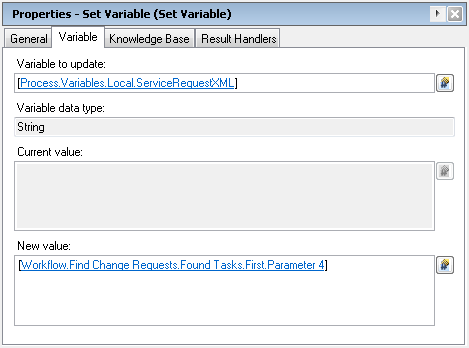
معلومات ذات صلة
محفوظات المراجعة
| المراجعة | تاريخ النشر | التعليقات |
|---|---|---|
1.0 |
17-Feb-2013 |
الإصدار الأولي |
 التعليقات
التعليقات